Como sobrepor imagens no Word
Se você deseja sobrepor várias imagens(overlay multiple pictures) ou colocar uma imagem em cima de outra imagem em um documento do Word(Word document) , este tutorial o ajudará. Nenhum suplemento de terceiros é necessário, pois as opções incorporadas no Microsoft Word fazem o trabalho muito bem.
Vamos supor que você tenha duas fotos e tenha que colocar uma imagem em cima da outra por algum motivo. É muito simples se você estiver usando um software de edição de imagens(image editing software) no seu PC. No entanto, o Word também pode fazer isso.
Como sobrepor imagens no Word
Para sobrepor várias imagens em um documento do Word , siga estas etapas-
- Vá para a guia Inserir .(Insert)
- Selecione a opção Imagens(Pictures) e escolha uma fonte de imagem.
- Clique com o botão direito do mouse nas duas imagens > Wrap Text > Square .
- Clique(Click) em uma imagem e arraste-a sobre outra.
Vamos verificar essas etapas em detalhes.
Primeiro, você terá que inserir as imagens que deseja usar. Se você já conhece o processo, pule esta etapa. Caso contrário(Otherwise) , vá para a guia Inserir e clique na opção (Insert )Imagens (Pictures ) .
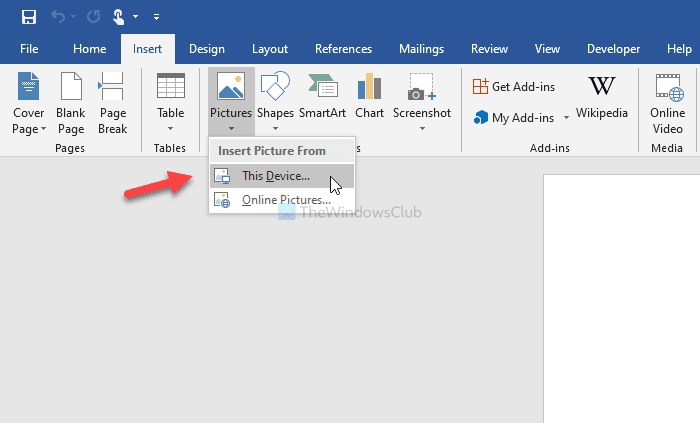
Em seguida, você terá que selecionar a fonte da imagem. Pode ser Este Dispositivo (This Device ) ou Imagens Online(Online Pictures) . Se você escolher a opção Online Pictures , poderá procurar uma imagem no Bing e inseri-la a partir daí. Caso contrário, se você já tiver as imagens desejadas em seu computador, poderá selecionar a primeira opção.
Depois de inserir as duas imagens, clique com o botão direito do mouse em cada uma delas e selecione Wrap Text > Square .
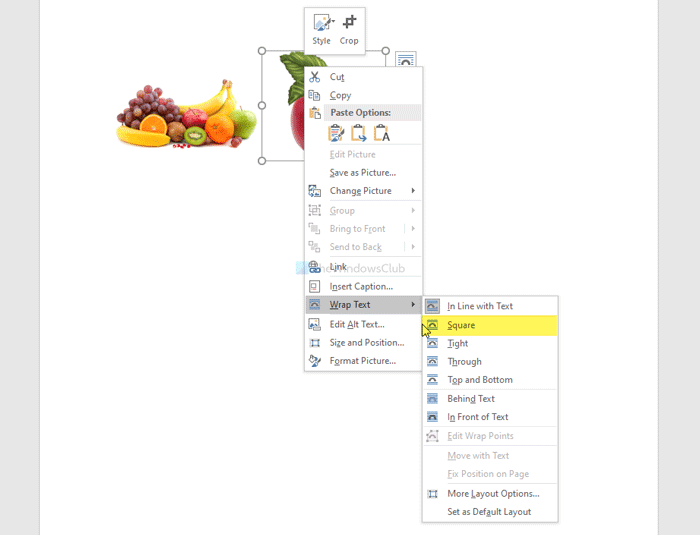
Agora você pode arrastar uma imagem em cima da outra.

É possível redimensionar a imagem, remover o fundo(remove the background) , escolher bordas, efeitos, layout, etc. Você também pode enviar uma imagem para frente ou para trás. Vamos supor que a imagem desejada não esteja em cima de outra, pois é colocada em segundo plano. Nesse caso, selecione a imagem> vá para a guia Formatar > selecione a opção (Format)Avançar (Bring Forward ) > escolha a opção Avançar(Bring Forward) .
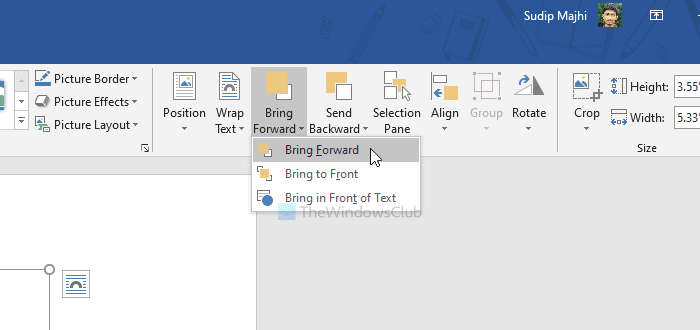
Se você tiver várias imagens, terá que escolher a opção Trazer para a frente (Bring to Front ) em vez de Trazer para a frente(Bring Forward) .
A mesma coisa está disponível quando você deseja enviar uma imagem para o verso também. Nesse caso, você terá que usar a opção Enviar para trás(Send Backward) ou Enviar para trás(Send to Back) .
Espero que este guia o ajude.
Related posts
Como usar Rewrite Suggestions em Word para Web application
Excel, Word or PowerPoint não pôde começar a última vez
Como criar um Booklet or Book com Microsoft Word
Como Desligue Paragraph marcas em Microsoft Word
Best Invoice Templates para Word Online para criar Business Invoices grátis
Como criar uma lista suspensa em Word
Como remover todas as quebras de seção em Word de uma só vez
Word não pôde criar o work file, verifique a temp Environment Variable
Como alterar AutoSave and AutoRecover time em Word
Word Documentos abertura em WordPad em vez de Word
Como convidar alguém para editar Word document no iPad
Como converter Table para Text and Text para Table em Word
Convert Word Documentos para JPG usando Batch Word para JPG Converter
Como usar Measurement Converter em Microsoft Office
Como usar Mail Merge para Letters em Word
Como começar Word, Excel, PowerPoint, Outlook em Safe Mode
O arquivo não pode ser aberto porque há problemas com o conteúdo
Como inserir Text em uma forma em Word
Como gerir Document Versions em Word
Como usar Quick Parts Document Property feature em Word
